IntelliJ IDEA创建web项目的方法
IntelliJ IDEA是一款适用于所有用户使用的代码编程软件,为用户提供非常有优势的Java集成开发环境,无论是资历深厚的程序编程人员,还是刚学习上手的程序代码编程新手,都可以使用这款软件进行编程操作。我们在学习Java Web时,遇到的第一个问题就是如何创建Web项目。而这款软件的专业性很强,软件界面也是英文版本的,导致了很多新入手这款软件的朋友不知道怎么创建web项目。那么接下来小编就给大家详细介绍一下IntelliJ IDEA创建web项目的具体操作方法,有需要的朋友可以看一看。
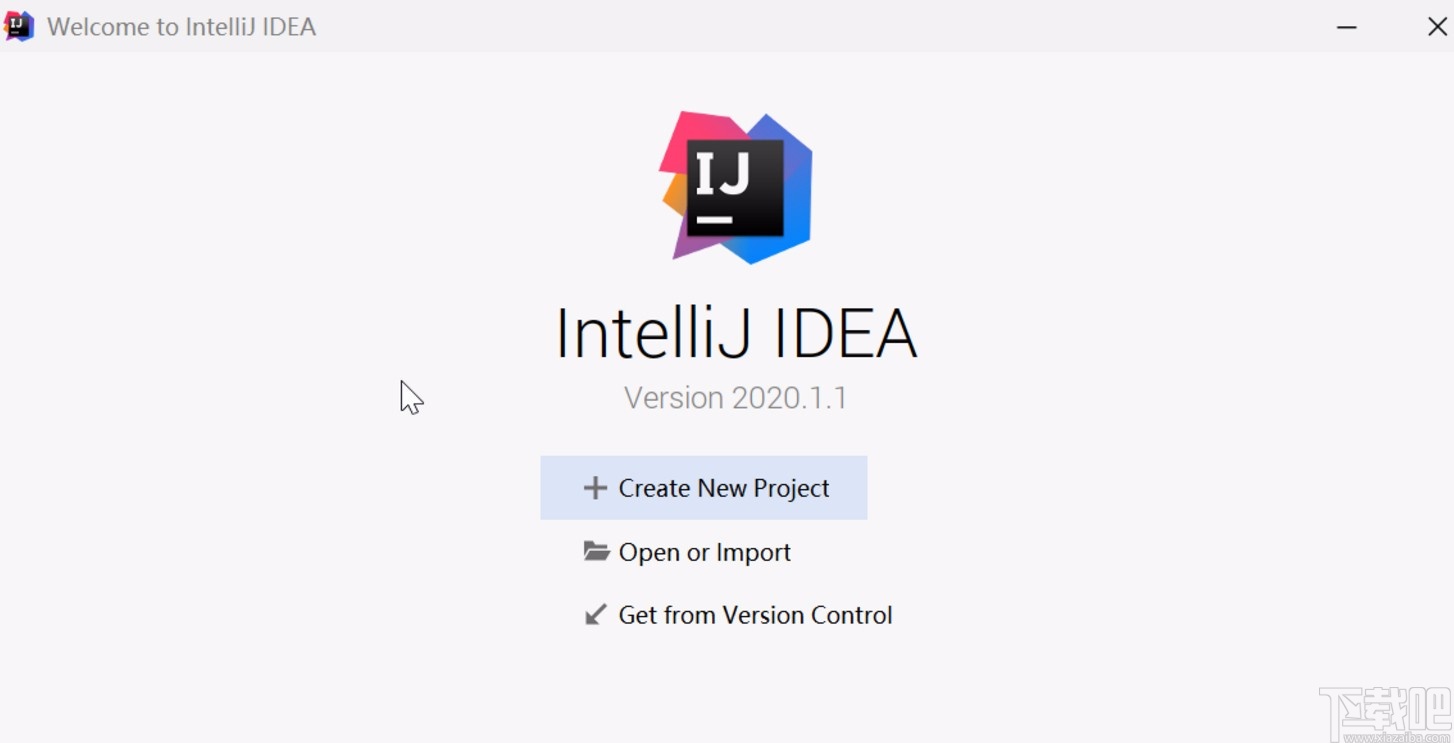
1.首先打开软件,我们在软件界面上找到“Create New Project”选项,点击该选项进入到软件的主界面。
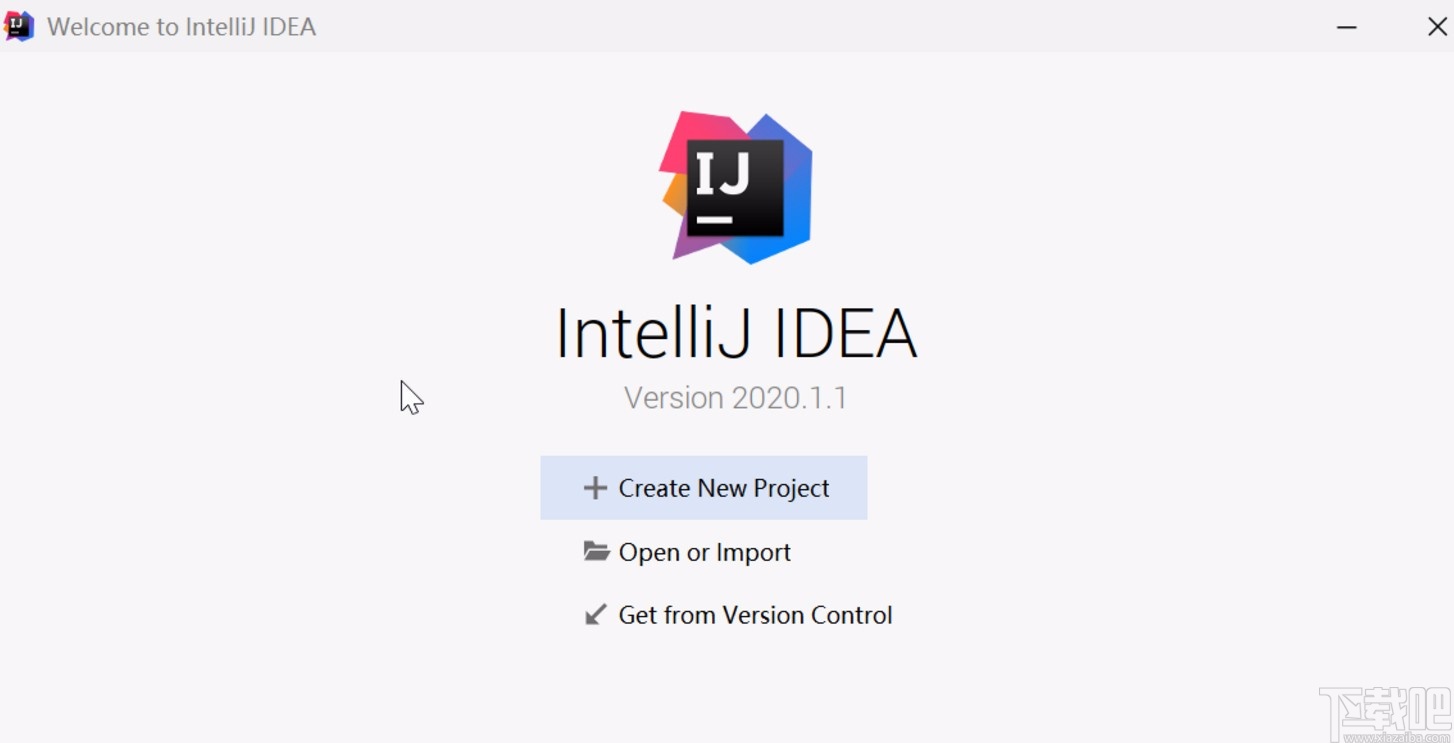
2.进入到软件主界面后,我们在界面左侧找到“Java Enterprise”选项,点击该选项进行下一步操作。
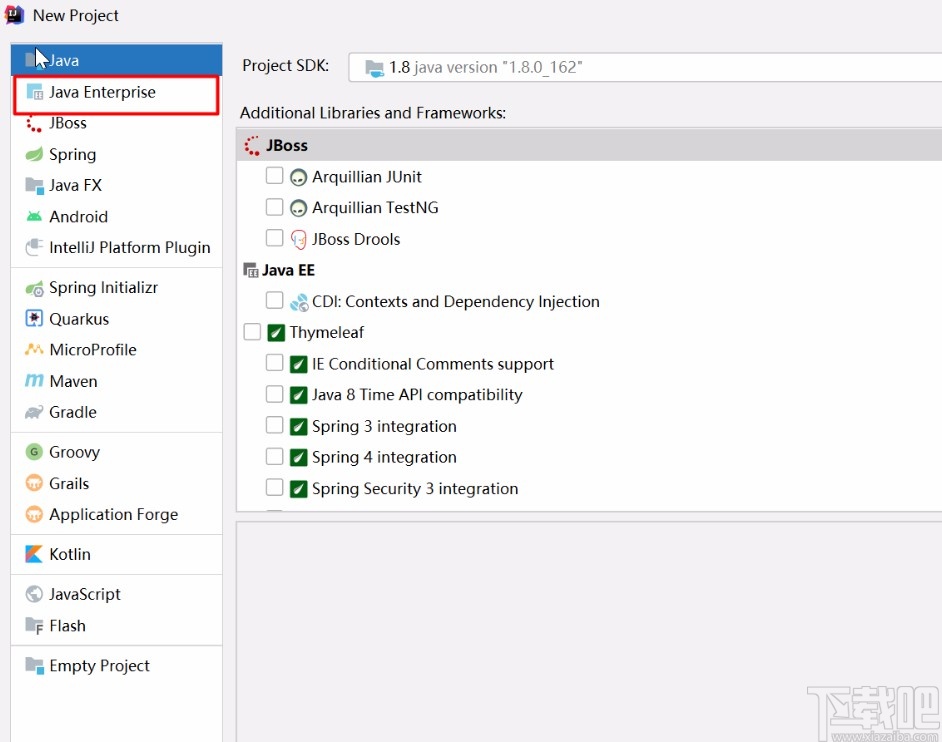
3.接着我们在界面中间就可以查找到“Web Application”选项,我们勾选该选项即可。
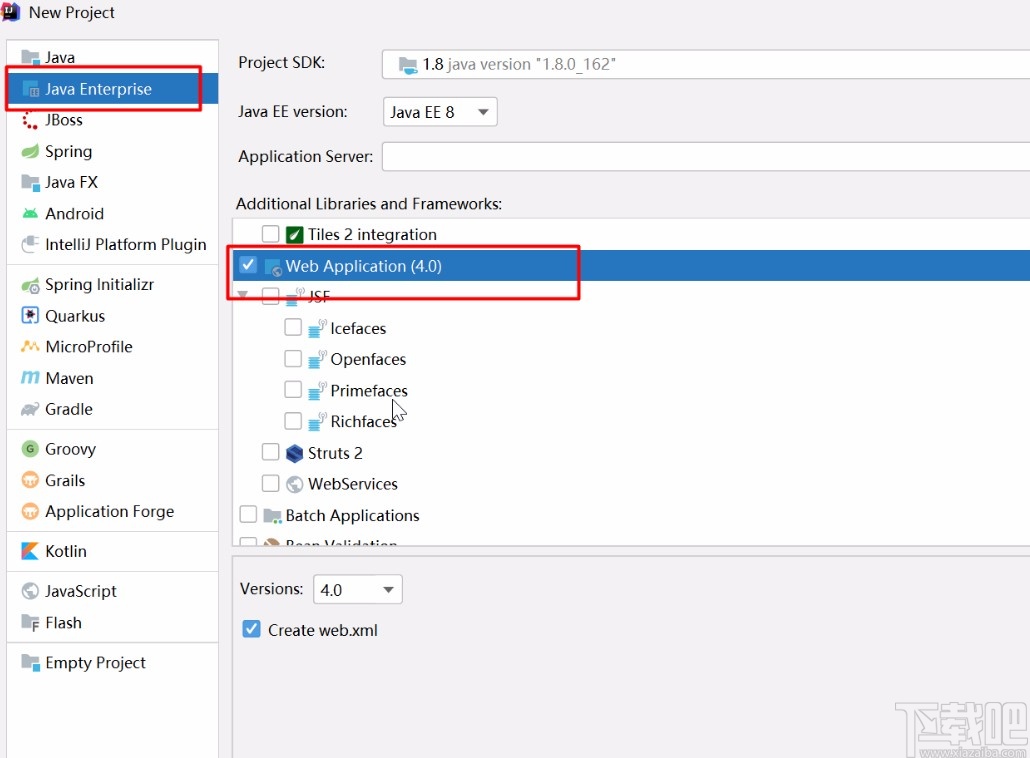
4.然后进入到新建项目页面,我们在页面左上方找到“Project name”选项,在该选项后面的文本框中输入项目名称。
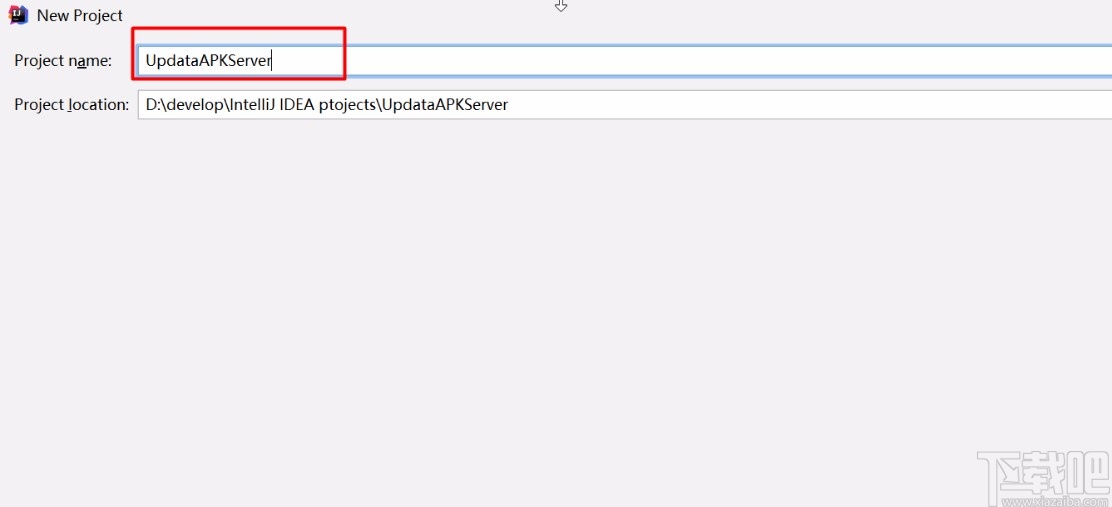
5.接下来在界面右侧找到三个小点按钮,我们点击该按钮就可以进入到文件保存路径选择页面设置项目的保存位置。
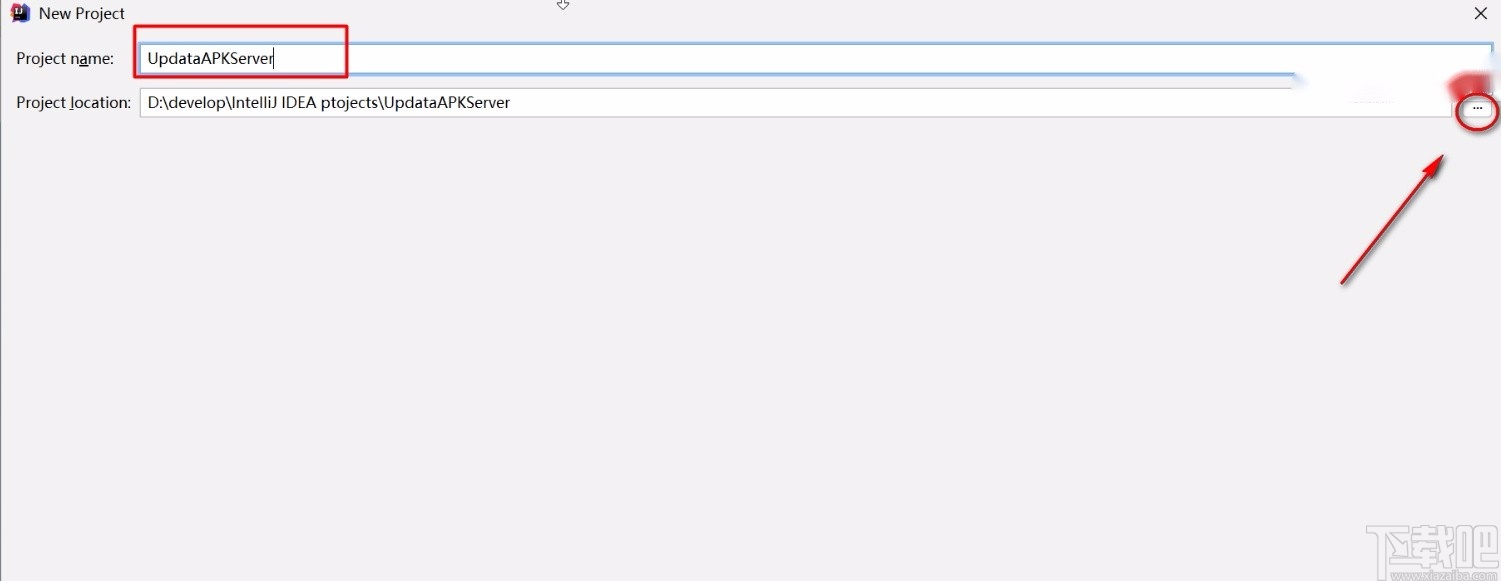
6.以上参数设置完毕后,我们在页面底部找到“Finish”按钮,点击该按钮就可以成功新建好一个web项目。
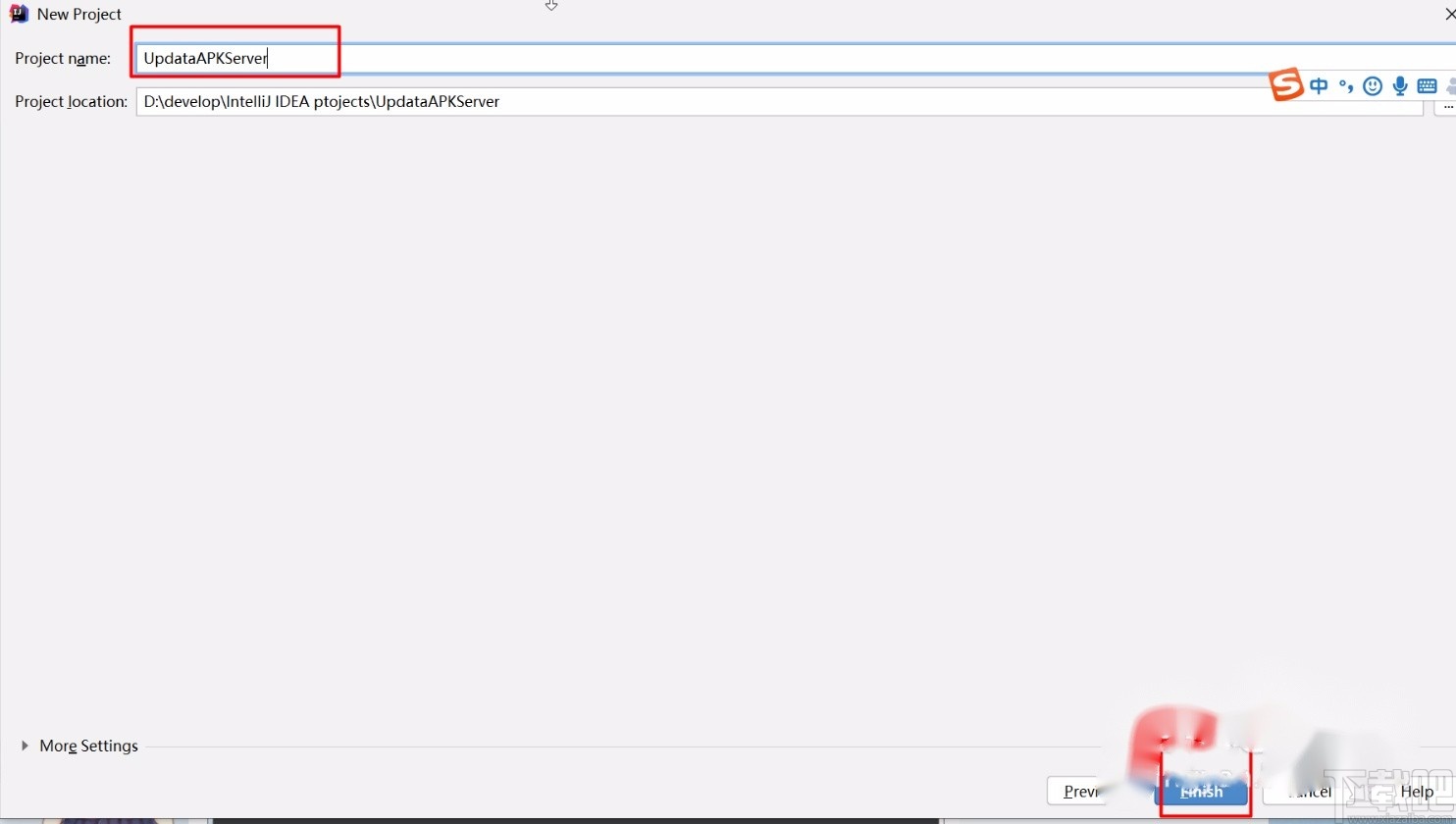
7.最后我们返回主界面,在界面的左上方就可以查看到刚刚新建的web项目,如下图所示,大家可以作为参考。

以上就是小编给大家整理的IntelliJ IDEA创建web项目的的具体操作方法,方法简单易懂,有需要的朋友可以看一看,希望这篇教程对大家有所帮助。
相关文章:
1. IntelliJ IDEA设置条件断点的方法步骤2. IntelliJ IDEA 关闭多余项目的操作方法3. IntelliJ IDEA恢复删除文件的方法4. IntelliJ IDEA 2020.3通过重命名内联重构代码5. IntelliJ IDEA导入jar包的方法6. 用IntelliJ IDEA看Java类图的方法(图文)7. IntelliJ IDEA运行java程序的方法8. IntelliJ IDEA弹出“IntelliJ IDEA License Activation”的处理方法9. Intellij IDEA使用restclient测试的教程图解10. 超详细的IntelliJ IDEA的安装及配置

 网公网安备
网公网安备